


配置正常的 JDK,如图所示:

开发完成后,下载完成后如下图所示:
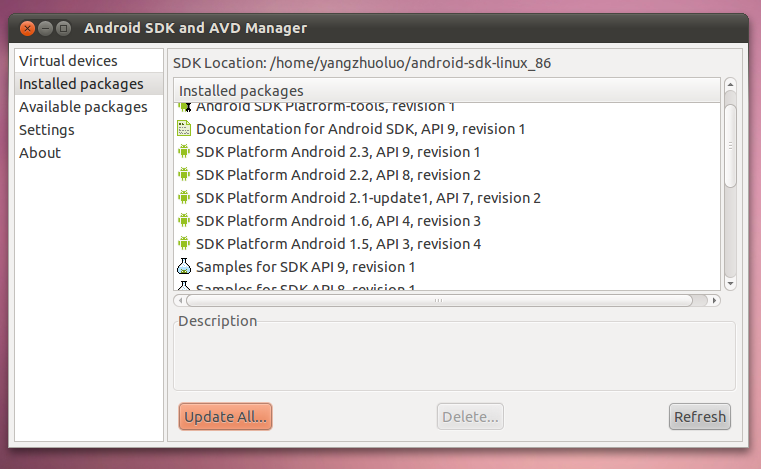
启动 Eclipse,本文中用的是 Ubuntu 源里的 Eclipse 3.5,点击 Help -> Install New Software ... -> Add ...,输入 Name 为“Android Developer Toolkit”,Location 为“https://dl-ssl.google.com/android/eclipse”,如图所示。

安装所有的插件,如下图所示。
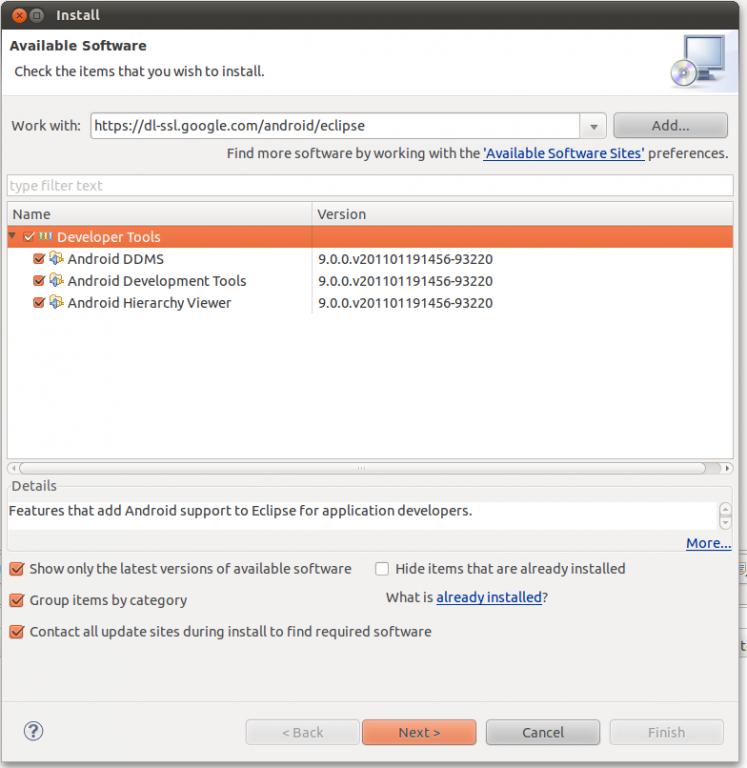
安装完成后,重启 Eclipse ,点击 Window -> Preferences -> Android,选择 Android SDK Location,如图下所示。
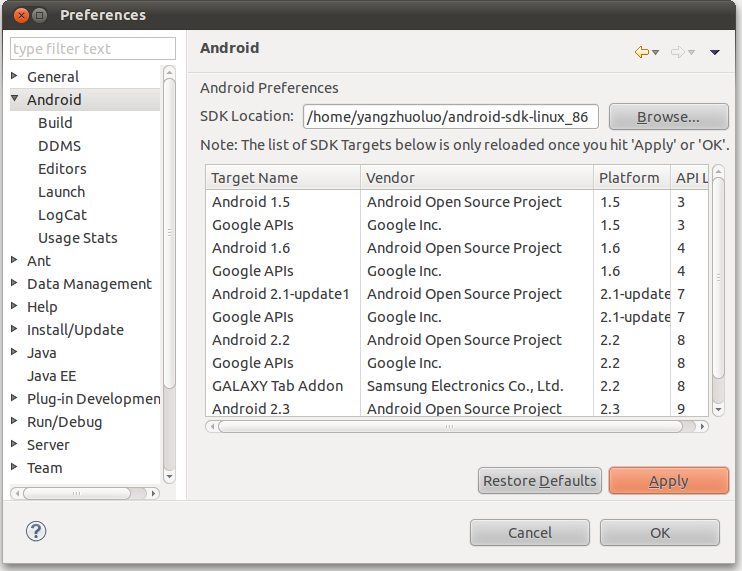
至此,您已经可以开发 Android 应用程序了,下面我们写一个“Hello Android”。
首先,我们启动 Eclipse,创建一个 Android 工程,如下图所示。
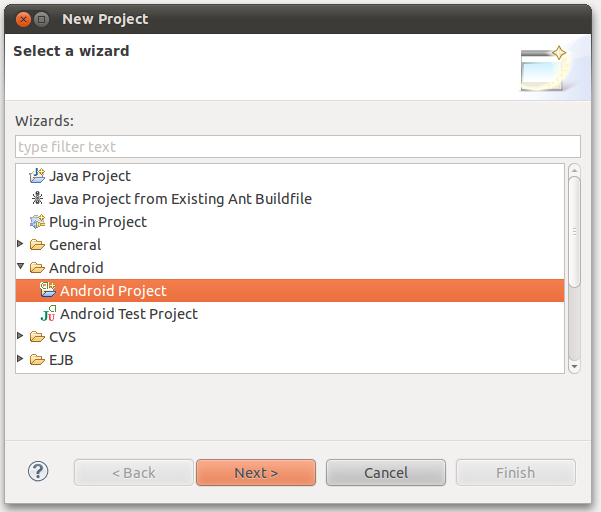
点击“下一步”,填入如图所示的相关信息。

点击“完成”,暂不创建 Android 测试项目,此时,已经创建了一个显示“Hello Wolrd, MainActivity!”的项目。
右键点击项目,点击“Run as -> Android Application”,会提示如下对话框:

点击“Yes”,启动“Android SDK and AVD Manager”,当前也可以通过“Window -> Android SDK and AVD Manager”启动,如下图所示。

点击“New ...”新建一个 AVD,并保存,输入相关参数,如下图所示。

参数输入完成后,就可以点击“Start ...”启动 AVD 了,如下图所示。
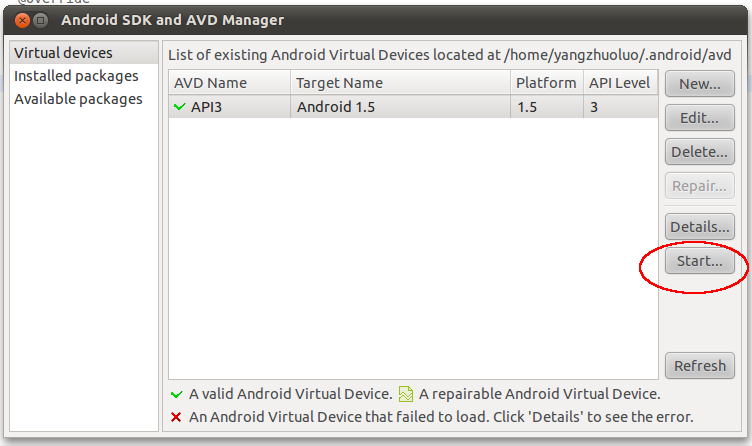
启动需要一段比较长的时间,请耐心等待,不少 Android 开发人员往往不舍得关闭启动后的 AVD,如下图所示。

启动完成后,就可以看到刚才的 Android 应用程序了,如下图所示。

本文所有的内容在 Ubuntu 10.10 amd64 版本下测试完成。
 /2
/2 
文章评论(0条评论)
登录后参与讨论